Файл: С. Е. Управление проектами в ms project Методические указания по.docx
ВУЗ: Не указан
Категория: Не указан
Дисциплина: Не указана
Добавлен: 11.01.2024
Просмотров: 500
Скачиваний: 1
ВНИМАНИЕ! Если данный файл нарушает Ваши авторские права, то обязательно сообщите нам.
объемом работ не применимо, когда изменяются трудозатраты, длительность, объем ресурсов, уже назначенные на задачу.
Задание1.Создайте новый проект.
В представлении Диаграмма Ганта добавьте поля Трудозатраты и Тип. Скройте поля Начало, Окончание, Предшественники.
Введите 3 задачи: Задача 1, Задача 2, Задача 3. Установите их длительности рав- ными 3 дням. В поле Тип для всех задач выберите Фиксированная длительность.
В представлении Лист ресурсов введите 2 ресурса: Иванов и Петров.
Задание2.Фиксированная длительность.
Назначьте на Задачу 2 Иванова, а на Задачу 1 и Задачу 3 – Иванова и Петрова.

Измените для Задачи 3 значение загрузки обоих ресурсов на 75%. Обратите вни- мание на появившуюся подсказку с вариантами возможных действий:
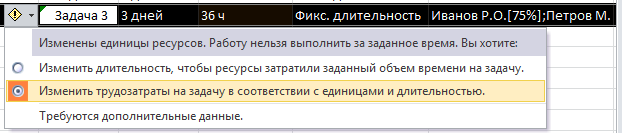
По умолчанию выбирается вариант с изменением трудозатрат на задачу при со- хранении длительности.
Для Задачи 2 добавьте второго исполнителя Петрова с загрузкой 100% (по умол- чанию).

У Задачи 1 удалите Петрова.

Задание3.Фиксированные трудозатраты.
Удалите все значения из столбца Названия ресурсов. Обнулите Трудозатраты.
Выберите для всех задач тип
Фиксированные трудозатраты.
Назначьте на Задачу 2 Иванова, а на Задачу 3 Иванова и Петрова.

Измените трудозатраты Задачи 3 на 24 часа.

Увеличьте длительность Задачи 3 до 3-х дней.

Добавьте второго исполнителя для Задачи 2.
Задание4.Фиксированный объем ресурсов.
Удалите все значения из столбца Названия ресурсов. Добавьте Задачу 4. Выберите для всех задач тип Фиксированный объем ресурсов.
Добавьте поле Фиксированный объем работ. Установите для Задачи 1 и Задачи 2 значение Нет, а для Задачи 3 и Задачи 4 значение Да.
Назначьте на Задачу 1 и Задачу 3 Иванова, а на Задачу 2 и Задачу 4 Иванова и Петрова.
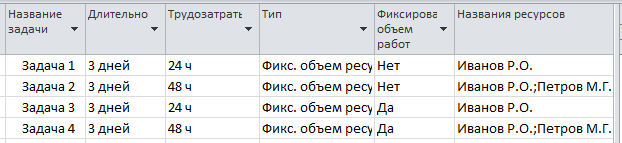
Измените для Задачи 2 и 4 значение загрузки ресурсов на 75%. Для Задачи 1 и 3 добавьте второго исполнителя Петрова.
Для Задачи 2 и 4 удалите Петрова.

Задание5.Откройте файл «Проект издания журнала».
Заметкиидокументы
Для добавления заметки к любому из основных элементов плана проекта в Microsoft Project, нужно воспользоваться вкладкой Заметки диалогового окна Сведе- ния о задаче, ресурсе или назначении. В реальных проектах любые причины измене- ния, например, в размере заработной платы, должны фиксироваться на закладке «За- метки». Для фазы Планирование номера добавьте заметку с текстом: «Включить в но-
мер эксклюзивное интервью с Д.М.». Для задачи Рассылка заданий авторам добавьте связь с файлом MS Word «Шаблон предоставления материалов авторами». Для этого на вкладке Заметки нажмите кнопку Вставить объект и в появившемся окне выберите Создать новый: и Тип объекта: Документ Microsoft Word (рисунок 17).
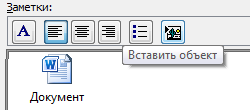
Рисунок 17. Вставка объекта
Если в поле Заметки нужна лишь ссылка на файл в виде значка, нужно устано- вить флажок В виде значка. Гиперссылки Гиперссылки создаются для задач, ресурсов или назначений. Использовать гиперссылки удобно, когда документ слишком объе- мен, чтобы хранить его в плане проекта. Для связи гиперссылки с задачей, ресурсом или назначением нужно выделить задачу, ресурс или назначение и, щелкнув правой кнопкой мыши, выбрать Гиперссылка.
В поле Текст указывается текст, который будет отображаться в виде ссылки. Щелкнув на кнопке Подсказка, можно ввести текст, который будет появляться при на- ведении указателя мыши на ссылку. При щелчке на кнопке Место в документе в диа- логовом окне отображается список представлений. В этом списке нужно выбрать то представление, на которое создается ссылка. При этом в поле над списком можно ука- зать идентификатор задачи или ресурса, выделяемый при открытии представления.
Для фазы Подготовка текстов установите гиперссылку на Место в текущем до- кументе с указанием представления Использование задач.
Задание6.Анализ рисков.
Создайте дополнительные поля для хранения описания и вероятности риска. Перейдите Проект / Настраиваемые поля. Выберите поле Задача, Тип: Текст. Пе-
реименуйте Текст2 в Описание риска, а Текст3 в Вероятность осуществления риска. Для поля Вероятность осуществления риска создайте список значений. Для этого вы-
берите Подстановка и введите значения: Высокая, Средняя, Низкая (рисунок 18).
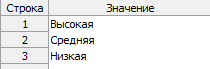
Рисунок 18. Задание значений списка
Выберите Вид / Таблицы ► Другие таблицы. Создайте новую таблицу на осно- вании таблицы Ввод. Назовите её Ввод информации о рисках. Заполните в соответст- вии с рисунком (рисунок 19) Обратите внимание на галочку Показывать в меню и Ши- рину полей.
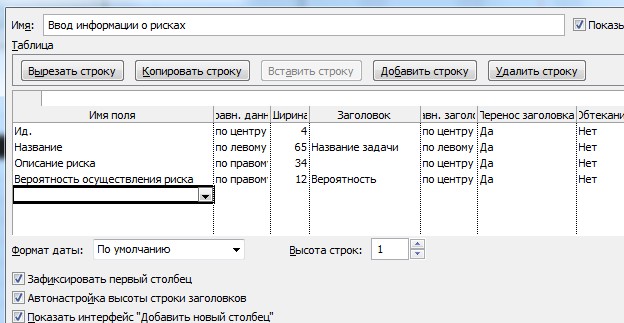
OK. Закрыть.
Рисунок 19. Задание полей новой таблицы
Задание 7.Риски в расписании.
Слишком длинные задачи и задачи с большим числом ресурсов
Без детализации работ сложно оценить трудозатраты и возможную загрузку ре- сурсов. Включение в план задач с длительностью более одной рабочей недели (5 рабо- чих дней) повышает вероятность неточного планирования.
Для нахождения таких задач достаточно воспользоваться автофильтром. Отобрать задачи с бóльшим числом ресурсов автоматически нельзя. Для выявле-
ния таких задач создайте новое поле задач Число 4 и назовите его Число ресурсов. Рассчитайте значение данного поля по формуле Len([Названия ресурсов]).
Функция Len(строка) находится в группе функций Текст (рисунок 20).
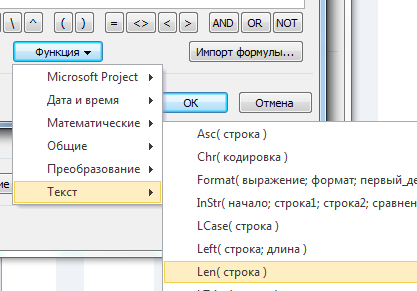
Рисунок 20. Выбор функции, определяющей длину строки
Вместо слова Строка нужно добавить поле Названия ресурсов (рисунок 21).
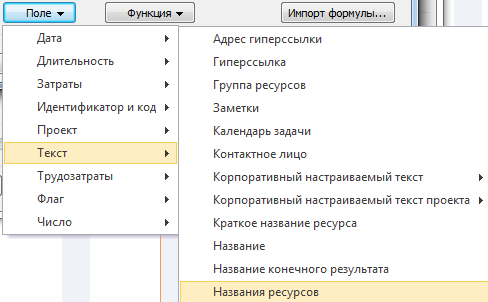
Рисунок 21. Выбор поля «Названия ресурсов»
Функция Len() определяет длину текстовой строки. Чем больше ресурсов назна- чено на задачу,
тем длиннее строка и тем больше будет значение поля Число ресурсов.
Выберите Вид / Сортировка ► Сортировать по… В появившемся окне выберите поле Число ресурсов в качестве критерия, установите переключатель по убыванию и снимите флажок Сохранить структуру, чтобы сортировка осуществлялась в рамках всего проекта, а не в рамках отдельных фаз.
Чтобы видеть подробную информацию о назначенных на задачу ресурсах, нужно добавить представление Форма сведений о задачах. Выберите Вид / Другие представ- ления ► Другие представления ► Форма сведений о задачах. Применить.
Определив задачи с большими длительностями или большим числом назначен- ных ресурсов, нужно разбить их на серию более коротких задач или превратить в фа- зы, поскольку, как правило, в рамках длинной задачи решается несколько коротких. Кроме того, обычно над решением одной задачи работает не более двух человек, а ес- ли их назначено больше, то задача может быть разделена на несколько составляющих.
В задаче Техническое редактирование задействовано 5 сотрудников. Например, каждый из редакторов разделов (Иванов И.И., Петров П.П., Сидоров И.П.) работает над техническим редактированием своего раздела, а остальные задействованы в работе над всеми разделами.
Чтобы снова иметь возможность работать со структурой проекта, выполните сортировку по идентификатору.
Создайте три подзадачи по редактированию отдельных разделов (Редактирова- ние раздела один, …два, …три), понизьте уровень этих новых задач, чтобы задача Техническое редактирование стала фазой. Назначьте на каждую новую задачу своего редактора раздела (Иванова И.И., Петрова П.П. или Сидорова И.П.), удалив их из на- значения на задачу Техническое редактирование. Остальные ресурсы оставьте назна- ченными на задачу Техническое редактирование, которая стала фазой.
Задание 8. Ресурсные риски. Неопытные сотрудники
Привлечение в проект сотрудников без опыта работы представляет определен-
Задание1.Создайте новый проект.
В представлении Диаграмма Ганта добавьте поля Трудозатраты и Тип. Скройте поля Начало, Окончание, Предшественники.
Введите 3 задачи: Задача 1, Задача 2, Задача 3. Установите их длительности рав- ными 3 дням. В поле Тип для всех задач выберите Фиксированная длительность.
В представлении Лист ресурсов введите 2 ресурса: Иванов и Петров.
Задание2.Фиксированная длительность.
Назначьте на Задачу 2 Иванова, а на Задачу 1 и Задачу 3 – Иванова и Петрова.

Измените для Задачи 3 значение загрузки обоих ресурсов на 75%. Обратите вни- мание на появившуюся подсказку с вариантами возможных действий:
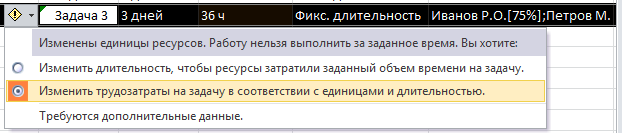
По умолчанию выбирается вариант с изменением трудозатрат на задачу при со- хранении длительности.
Для Задачи 2 добавьте второго исполнителя Петрова с загрузкой 100% (по умол- чанию).

У Задачи 1 удалите Петрова.

Задание3.Фиксированные трудозатраты.
Удалите все значения из столбца Названия ресурсов. Обнулите Трудозатраты.
Выберите для всех задач тип
Фиксированные трудозатраты.
Назначьте на Задачу 2 Иванова, а на Задачу 3 Иванова и Петрова.

Измените трудозатраты Задачи 3 на 24 часа.

Увеличьте длительность Задачи 3 до 3-х дней.

Добавьте второго исполнителя для Задачи 2.
Задание4.Фиксированный объем ресурсов.
Удалите все значения из столбца Названия ресурсов. Добавьте Задачу 4. Выберите для всех задач тип Фиксированный объем ресурсов.
Добавьте поле Фиксированный объем работ. Установите для Задачи 1 и Задачи 2 значение Нет, а для Задачи 3 и Задачи 4 значение Да.
Назначьте на Задачу 1 и Задачу 3 Иванова, а на Задачу 2 и Задачу 4 Иванова и Петрова.
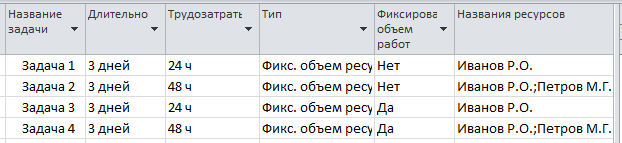
Измените для Задачи 2 и 4 значение загрузки ресурсов на 75%. Для Задачи 1 и 3 добавьте второго исполнителя Петрова.
Для Задачи 2 и 4 удалите Петрова.

Задание5.Откройте файл «Проект издания журнала».
Заметкиидокументы
Для добавления заметки к любому из основных элементов плана проекта в Microsoft Project, нужно воспользоваться вкладкой Заметки диалогового окна Сведе- ния о задаче, ресурсе или назначении. В реальных проектах любые причины измене- ния, например, в размере заработной платы, должны фиксироваться на закладке «За- метки». Для фазы Планирование номера добавьте заметку с текстом: «Включить в но-
мер эксклюзивное интервью с Д.М.». Для задачи Рассылка заданий авторам добавьте связь с файлом MS Word «Шаблон предоставления материалов авторами». Для этого на вкладке Заметки нажмите кнопку Вставить объект и в появившемся окне выберите Создать новый: и Тип объекта: Документ Microsoft Word (рисунок 17).
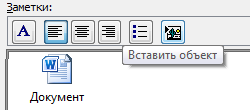
Рисунок 17. Вставка объекта
Если в поле Заметки нужна лишь ссылка на файл в виде значка, нужно устано- вить флажок В виде значка. Гиперссылки Гиперссылки создаются для задач, ресурсов или назначений. Использовать гиперссылки удобно, когда документ слишком объе- мен, чтобы хранить его в плане проекта. Для связи гиперссылки с задачей, ресурсом или назначением нужно выделить задачу, ресурс или назначение и, щелкнув правой кнопкой мыши, выбрать Гиперссылка.
В поле Текст указывается текст, который будет отображаться в виде ссылки. Щелкнув на кнопке Подсказка, можно ввести текст, который будет появляться при на- ведении указателя мыши на ссылку. При щелчке на кнопке Место в документе в диа- логовом окне отображается список представлений. В этом списке нужно выбрать то представление, на которое создается ссылка. При этом в поле над списком можно ука- зать идентификатор задачи или ресурса, выделяемый при открытии представления.
Для фазы Подготовка текстов установите гиперссылку на Место в текущем до- кументе с указанием представления Использование задач.
Задание6.Анализ рисков.
Создайте дополнительные поля для хранения описания и вероятности риска. Перейдите Проект / Настраиваемые поля. Выберите поле Задача, Тип: Текст. Пе-
реименуйте Текст2 в Описание риска, а Текст3 в Вероятность осуществления риска. Для поля Вероятность осуществления риска создайте список значений. Для этого вы-
берите Подстановка и введите значения: Высокая, Средняя, Низкая (рисунок 18).
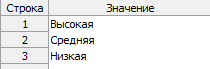
Рисунок 18. Задание значений списка
Выберите Вид / Таблицы ► Другие таблицы. Создайте новую таблицу на осно- вании таблицы Ввод. Назовите её Ввод информации о рисках. Заполните в соответст- вии с рисунком (рисунок 19) Обратите внимание на галочку Показывать в меню и Ши- рину полей.
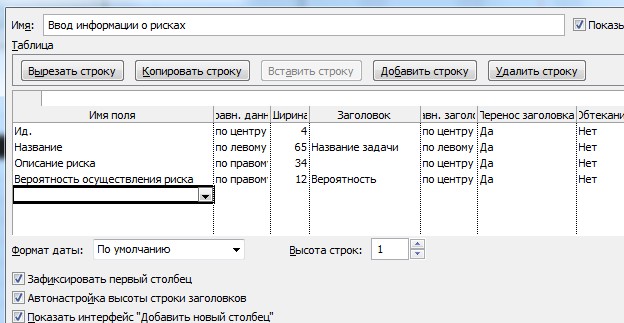
OK. Закрыть.
Рисунок 19. Задание полей новой таблицы
Задание 7.Риски в расписании.
Слишком длинные задачи и задачи с большим числом ресурсов
Без детализации работ сложно оценить трудозатраты и возможную загрузку ре- сурсов. Включение в план задач с длительностью более одной рабочей недели (5 рабо- чих дней) повышает вероятность неточного планирования.
Для нахождения таких задач достаточно воспользоваться автофильтром. Отобрать задачи с бóльшим числом ресурсов автоматически нельзя. Для выявле-
ния таких задач создайте новое поле задач Число 4 и назовите его Число ресурсов. Рассчитайте значение данного поля по формуле Len([Названия ресурсов]).
Функция Len(строка) находится в группе функций Текст (рисунок 20).
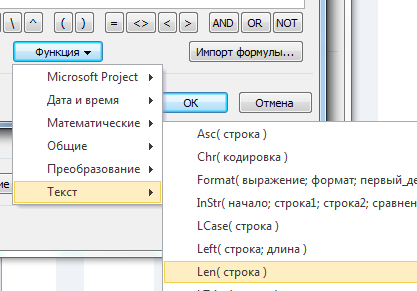
Рисунок 20. Выбор функции, определяющей длину строки
Вместо слова Строка нужно добавить поле Названия ресурсов (рисунок 21).
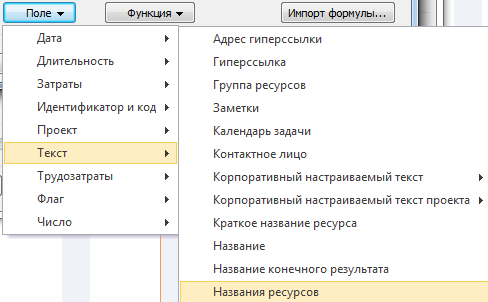
Рисунок 21. Выбор поля «Названия ресурсов»
Функция Len() определяет длину текстовой строки. Чем больше ресурсов назна- чено на задачу,
тем длиннее строка и тем больше будет значение поля Число ресурсов.
Выберите Вид / Сортировка ► Сортировать по… В появившемся окне выберите поле Число ресурсов в качестве критерия, установите переключатель по убыванию и снимите флажок Сохранить структуру, чтобы сортировка осуществлялась в рамках всего проекта, а не в рамках отдельных фаз.
Чтобы видеть подробную информацию о назначенных на задачу ресурсах, нужно добавить представление Форма сведений о задачах. Выберите Вид / Другие представ- ления ► Другие представления ► Форма сведений о задачах. Применить.
Определив задачи с большими длительностями или большим числом назначен- ных ресурсов, нужно разбить их на серию более коротких задач или превратить в фа- зы, поскольку, как правило, в рамках длинной задачи решается несколько коротких. Кроме того, обычно над решением одной задачи работает не более двух человек, а ес- ли их назначено больше, то задача может быть разделена на несколько составляющих.
В задаче Техническое редактирование задействовано 5 сотрудников. Например, каждый из редакторов разделов (Иванов И.И., Петров П.П., Сидоров И.П.) работает над техническим редактированием своего раздела, а остальные задействованы в работе над всеми разделами.
Чтобы снова иметь возможность работать со структурой проекта, выполните сортировку по идентификатору.
Создайте три подзадачи по редактированию отдельных разделов (Редактирова- ние раздела один, …два, …три), понизьте уровень этих новых задач, чтобы задача Техническое редактирование стала фазой. Назначьте на каждую новую задачу своего редактора раздела (Иванова И.И., Петрова П.П. или Сидорова И.П.), удалив их из на- значения на задачу Техническое редактирование. Остальные ресурсы оставьте назна- ченными на задачу Техническое редактирование, которая стала фазой.
Задание 8. Ресурсные риски. Неопытные сотрудники
Привлечение в проект сотрудников без опыта работы представляет определен-